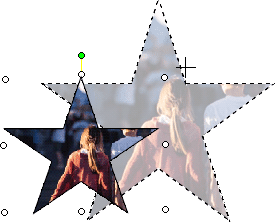Sie können ein Bild in eine Form einfügen, und es so aussehen lassen, als ob es in eine bestimmte Form (z. B. Stern oder Kreis) geschnitten wurde.

Einfügen eines Bilds in eine Form
-
Klicken Sie auf die Form, in der Sie ein Bild hinzufügen möchten.
-
Klicken Sie auf der Registerkarte Format in der Gruppe Formenarten auf den Pfeil neben Fülleffekt.
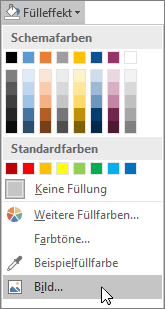
-
Klicken Sie in dem Ordner oder an dem Speicherort, der das zu verwendende Bild enthält, auf die Bilddatei, und klicken Sie dann auf Einfügen.
Hinweis: Das Bild in der Form kann nicht verschoben werden.
Lesen Sie weiter, um Tipps und Tricks für optimale Ergebnisse zu erhalten.
Erwägen Sie die Auswahl einer Form, die für Ihr Bild geeignet ist. Wenn das Bild quadratisch ist, können Sie es in einen Kreis einfügen. Wenn Ihr Bild rechteckig ist, kann eine ovale Form interessant und ansprechend sein. Wenn Sie sich auf die Mitte des Bilds konzentrieren möchten, kann eine Sternform hilfreich sein, um die Aufmerksamkeit des Betrachters auf sich zu ziehen.
Sie sollten überflüssige Ränder entfernen und das Bild an den Seiten, oben oder unten beschneiden, damit es gut in die gewünschte Form passt. Erfahren Sie, wie Sie ein Bild zuschneiden, bevor Sie es in eine Form einfügen.
Wenn Sie die Größe der Grafik ändern möchten, markieren Sie die Form, positionieren den Mauszeiger über einem Punkt, klicken und ziehen den Ziehpunkt dann mit der Maus.